الإجراء السهل حول كيفية تخويل الكمبيوتر لموسيقى Apple
تعلم الإجراء المناسب على كيفية تخويل أجهزة الكمبيوتر لـ Apple Music و iTunes مفيد للغاية خاصة إذا كنت تخطط لاستخدام أكثر من جهاز كمبيوتر في تشغيل الموسيقى. إذا كان هذا هو بالضبط ما تحاول دراسته الآن ، فستكون هذه المشاركة مفيدة لك بالتأكيد.
من أجل دفق Apple Music والقدرة أيضًا على تشغيل العناصر من iTunes ، هناك حاجة ماسة إلى ترخيص جهاز الكمبيوتر الخاص بك أولاً. ينطبق هذا الأمر نفسه مع معرف Apple الذي استخدمته في تسجيل حساب iTunes الخاص بك. للحصول على هذا ، تحتاج إلى التعرف على كيفية تخويل جهاز كمبيوتر لـ Apple Music. سيتم تناول الدليل التفصيلي للقيام بذلك أدناه.
دليل المحتويات الجزء 1. لماذا تقول Apple Music أن جهاز الكمبيوتر الخاص بي غير مصرح به؟الجزء 2. كيفية ترخيص وإلغاء ترخيص جهاز كمبيوتر؟الجزء 3. تحقق من قائمة الأجهزة المصرح بهاالجزء 4. نصائح إضافية: ماذا أفعل إذا نفدت التراخيص؟الجزء 5. استنتاج
الجزء 1. لماذا تقول Apple Music أن جهاز الكمبيوتر الخاص بي غير مصرح به؟
بالنسبة لبعض المستخدمين ، أثناء محاولتهم تشغيل أغنية معينة من المكتبة ، ستظهر رسالة تفيد بأن الجهاز غير مصرح به وأنه لا يمكنك متابعة تشغيل الموسيقى. قد يكون هذا الخطأ ناتجًا عن عدة عوامل ويتم سرد العوامل الرئيسية أدناه.
تفاصيل تسجيل الدخول غير صحيحة
عند تسجيل الدخول إلى iTunes ، من الممكن بالفعل إدخال معرف Apple غير صحيح. ربما تكون مرتبكًا أثناء كتابته ، لذا من الأفضل التحقق مما إذا كنت تستخدم معرف Apple المرتبط بعضوية iTunes و Apple Music.
عضوية Apple Music منتهية الصلاحية
هناك بعض الحالات التي يتعلق الأمر فيها فقط بعضويتك. تحقق تدريجيًا مما إذا كان اشتراكك لا يزال نشطًا أم لا. بعد التأكد من أنه لا يزال نشطًا ، حاول تسجيل الخروج وتسجيل الدخول مرة أخرى ومعرفة ما إذا كانت المشكلة نفسها تحدث مرة أخرى.
طريقة غير مكتملة أو خاطئة لترخيص الجهاز
تأكد من أن جهاز الكمبيوتر الخاص بك قد تم ترخيصه بشكل صحيح وناجح وإلا فلن تتمكن حقًا من متابعة دفق الموسيقى.
بعد التعرف على هذه العوامل ، بالنسبة لأولئك الذين ليس لديهم الفكرة بعد ، أوصي بدراسة الإجراء الخاص بكيفية تخويل أجهزة الكمبيوتر لـ Apple Music بشكل صحيح والتي سيتم معالجتها في الأقسام القادمة.
الجزء 2. كيفية ترخيص وإلغاء ترخيص جهاز كمبيوتر؟
قبل المتابعة ، عليك أن تتذكر أنه لا يمكنك إضافة جهاز آخر إذا كنت قد وصلت بالفعل إلى إجمالي 5 أجهزة كمبيوتر.
كيفية تخويل جهاز كمبيوتر
- على جهاز الكمبيوتر الخاص بك ، قم بتشغيل ملف اي تيونز التطبيق.
- بالنسبة لأولئك الذين يستخدمون Windows لعملية كيفية تخويل الكمبيوتر لـ Apple Music ، عند فتح التطبيق ، من شريط القوائم في الجزء العلوي ، حدد علامة التبويب "الحساب" واتبعها بالتخويلات. بعد القيام بذلك ، ستظهر قائمة جديدة تحتوي على خيار تخويل هذا الكمبيوتر. انقر فوق هذا الخيار بعد ذلك.
بينما في نظام Mac ، ما عليك سوى النقر فوق علامة التبويب Store في الجزء العلوي ثم تحديد تخويل هذا الكمبيوتر بعد ذلك.
- بعد بضع ثوانٍ ، سيُطلب منك بعد ذلك ملء التفاصيل الضرورية مثل معرف Apple وكلمة المرور. بمجرد الانتهاء من ذلك ، فقط اضغط على زر الإذن.
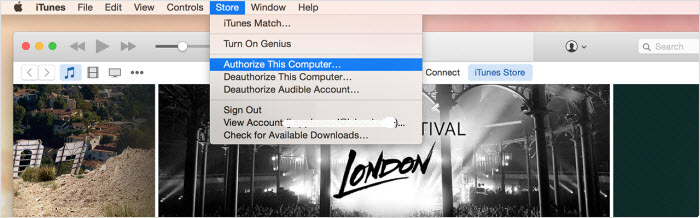
كيفية إلغاء ترخيص جهاز كمبيوتر
إن الإجراء الخاص بكيفية إلغاء ترخيص الكمبيوتر هو نفسه تمامًا مثل كيفية تخويل جهاز كمبيوتر لـ Apple Music. كما ستلاحظ ، عند النقر فوق علامة التبويب Store على نظام Mac وعلامة تبويب التفويضات على النوافذ ، أسفل خيار تخويل هذا الكمبيوتر مباشرة هو إلغاء ترخيص هذا الكمبيوتر. ما عليك سوى النقر فوق هذا الخيار بدلاً من ذلك واكتب معرف Apple وكلمة المرور عندما يُطلب منك ذلك.
تعرف على العدد الإجمالي لأجهزة الكمبيوتر المصرح بها
لكي تعرف ما إذا كان لديك بالفعل عدد من أجهزة الكمبيوتر التي يمكن التصريح بها ، يمكنك استخدام الإجراء أدناه كدليلك لمعرفة ذلك بسرعة.
- ابحث عن تطبيق iTunes على جهاز الكمبيوتر الخاص بك واضغط عليه.
- تأكد من تسجيل دخولك بنفسك عبر معرف Apple الذي استخدمته منذ البداية.
- عند الدخول إلى حسابك ، حدد اسم حسابك. سينتج عن ذلك قائمة أخرى تظهر على شاشتك. من هناك ، ابحث عن خيار معلومات الحساب وانقر فوقه.
- هنا ، سيُطلب منك ملء كلمة المرور الخاصة بك للمتابعة. بعد ذلك مباشرة ، ستتمكن الآن من رؤية العدد الإجمالي لأجهزة الكمبيوتر التي سمحت لها حتى الآن.
الجزء 3. تحقق من قائمة الأجهزة المصرح بها
عند معرفة كيفية تخويل الكمبيوتر لـ Apple Music ، من الجيد معرفة أنه بصرف النظر عن أجهزة الكمبيوتر ، لا يزال هناك المزيد من الأجهزة التي يمكن استخدامها لدفق Apple Music. في الواقع ، هناك مجموعة واسعة من الأجهزة لاستخدامها ولكن هذا لا يعني أن كل طراز لنوع جهاز واحد مرخص له تلقائيًا. تحقق من القائمة أدناه وكن مجهزًا جيدًا بالأجهزة التي يجب أو لا ينبغي استخدامها في تشغيل Apple Music.
اي فون
اعتبارًا من اليوم ، هناك بالفعل الكثير من طرازات iPhone التي تم طرحها في السوق. تشمل طرز iPhone الوحيدة التي يمكنك استخدامها مباشرة في استخدام Apple Music iPhone 6S والنماذج التي تم إصدارها بعده. هذا لأنه في وقت إصدارها ، كان هناك بالفعل تطبيق Apple Music مصمم في نظامهم. إذا كان لديك أي من الأجهزة المذكورة ، فكل ما عليك فعله هو الحصول على اشتراك في Apple Music للاستمتاع بمكتبة الموسيقى الخاصة بها.
إذا كان طراز iPhone الذي لديك بالصدفة هو أحد الإصدارات التالية ، iPhone 4 و 3G والإصدارات السابقة ، للأسف ، فإن Apple Music غير مدعوم على هذه الأجهزة. ولكن إذا كان لديك iPhone 4S و 5 و 5C و 5S و 6 و 6 Plus ، حتى يكون جهازك قابلاً للاستخدام في البث ، فسيتعين عليك فقط ترقية نظامه إلى iOS 8.4 أو إصدار أعلى. بمجرد الانتهاء من ذلك ، ستتمكن الآن من تنزيل التطبيق من متجر التطبيقات. ما عليك سوى المضي قدمًا في الحصول على اشتراكك الخاص ومن ثم تكون جاهزًا بالفعل.
باد
iPad هو الخيار الأفضل لك لاستخدامه في دفق موسيقى Apple. يُسمح بترقية جميع إصدارات iPad إلى iOS 8.4 والإصدارات الأحدث ، لذلك ، بعد ترقيتها ، فإن القلق الوحيد المتبقي لك هو مجرد الحصول على اشتراكك.
آي بود تاتش
لن تسمح لك جميع الإصدارات القديمة من iPod Touch 5 بدفق موسيقى Apple. ولكن يمكن ترقية جميع الموديلات بدءًا من iPod Touch 5 والإصدارات الأحدث إلى iOS 8.4 والإصدارات الأحدث لتنزيل تطبيق Apple Music.
إذا كان لديك جهاز iPod Touch 6th الجيل ، ليس لديك أي مشكلة في استخدامه مع Apple Music لأنه تم ضبطه مبدئيًا على 8.4 ولا يزال من الممكن ترقيته إلى iOS 12. لذلك ، من الواضح أن التشغيل المباشر للموسيقى من خلال هذا الجهاز مسموح به بالتأكيد.
أجهزة الروبوت
عبر متجر Google Play ، يمكنك الحصول على التطبيق الرسمي لـ Apple Music ثم بدء اشتراكك. ومع ذلك ، عليك تذكير نفسك بأن Apple Music مدعوم فقط على الهواتف المحمولة وليس على الأجهزة اللوحية أو أجهزة التلفزيون. بالإضافة إلى ذلك ، يجب أن يعمل هاتفك بنظام Android 4.3 والإصدارات الأحدث.
الجزء 4. نصائح إضافية: ماذا أفعل إذا نفدت التراخيص؟
السؤال هو ، ماذا يجب أن تفعل إذا نفدت التراخيص فجأة ولم تتمكن من إضافة جميع أجهزتك؟
في الأقسام السابقة ، تعرفت على كيفية تخويل الكمبيوتر لـ Apple Music وكذلك كيفية إلغاء ترخيصها. هذا هو في الواقع أول حل موثوق به حول كيفية إصلاح مشكلتك المتمثلة في نفاد التراخيص. يمكنك بعد ذلك البدء في إلغاء ترخيص أجهزة الكمبيوتر التي تعتقد أنها الأقل أهمية ولا بأس في إزالتها.
الخيار الثاني بالنسبة لك هو الاستفادة محول الموسيقى من AMusicSoft إلى Apple Music، والتي يمكن أن تساعدك في استخدام أجهزة متعددة في تشغيل الموسيقى المفضلة لديك بلا حدودهذا يعني أنك لست بحاجة إلى معرفة كيفية ترخيص الكمبيوتر لخدمة Apple Music بعد الآن لأن أي جهاز سيفي بالغرض. ولجعل ذلك ممكنًا من خلال AMusicSoft، يجب أن تكون الأغاني المحمية محمية. خالية من إدارة الحقوق الرقمية أولاً، جعلها قابلة للتحويل إلى تنسيقات يمكن الوصول إليها. بعد ذلك، قم بتنزيلها جميعًا على جهازك وكن حرًا في نقلها من جهاز إلى آخر. يمكن أن تتم هذه العملية بالكامل بواسطة AMusicSoft في بضع دقائق فقط بسبب سرعة عملها التي تزيد بمقدار 16 مرة. وبهذه السرعة، كانت لا تزال قادرة على إنتاج أفضل جودة صوت للاستماع إليها.
اتبع هذه الخطوات للحصول على ملفات Apple Music المفضلة لديك.
- قم بتنزيل AMusicSoft Apple Music Converter ثم قم بتشغيله على جهاز الكمبيوتر الخاص بك.
- حدد المربع الخاص بكل أغنية مختارة للتحويل والتنزيل.

- إذا كنت ترغب في إجراء بعض التغييرات على الموسيقى الناتجة ، فسيتيح لك القسم أدناه القيام بذلك. بعد القيام بذلك ، حدد تنسيق إخراج من MP3 و WAV و AAC و M4A و AC3 و FLAC.

- حدد زر التحويل الموجود أدناه ثم شاهد الملفات المحولة بالنقر فوق القائمة المحولة في الأعلى.

الجزء 5. استنتاج
مع المناقشة أعلاه حول كيفية تخويل الكمبيوتر لـ Apple Musicآمل أن تكون قد نجحت في إصلاح أي مشكلة تحدث في تطبيقك. للحصول على أفضل تجربة بث موسيقى عبر Apple Music، فإن الخيار الأفضل الذي يمكنك استخدامه هو AMusicSoft Apple Music Converter.
الناس اقرأ أيضا
روبرت فابري هو مدون متحمس، ومهتم بالتكنولوجيا، وربما يمكنه أن يلوثك من خلال مشاركة بعض النصائح. كما أنه شغوف بالموسيقى وكتب لموقع AMusicSoft حول هذه الموضوعات.